تنش ها و کرنش ها در یک آچار
معرفی
این آموزش نحوه تنظیم یک تحلیل سازه ایستا ساده را نشان می دهد. این تجزیه و تحلیل بر روی یک آچار ترکیبی در طول اعمال گشتاور بر روی یک پیچ به عنوان مثال نشان داده شده است.
علیرغم سادگی آن، و این واقعیت که تعداد بسیار کمی از مهندسان قبل از تلاش برای چرخاندن پیچ، آنالیز ساختاری را انجام می دهند، این مثال یک نمای کلی عالی از تحلیل سازه در COMSOL Multiphysics ارائه می دهد.
یکی دیگر از انواع گسترده تر این آموزش در مقدمه ای بر سند مولتیفیزیک COMSOL موجود است . |
تعریف مدل
هندسه مدل در زیر نشان داده شده است.
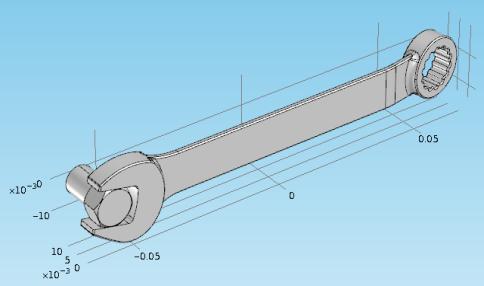
محدودیت ثابت پیچ در سطح مقطع نشان داده شده در زیر است. یک بار در انتهای جعبه آچار ترکیبی اعمال می شود.
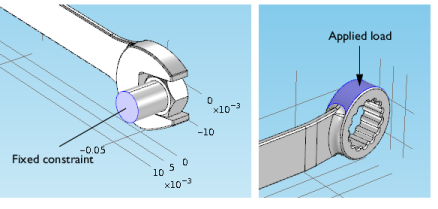
در اینجا، فرض کنید که تماس کاملی بین آچار و پیچ وجود دارد. یک گسترش احتمالی اعمال شرایط تماس بین آچار و پیچ است که در آن اصطکاک و فشار تماس موقعیت سطح تماس را تعیین می کند.
مسیر کتابخانه برنامه: COMSOL_Multiphysics/Structural_Mechanics/Wrench
دستورالعمل مدلسازی
از منوی File ، New را انتخاب کنید .
جدید
در پنجره جدید ، روی  Model Wizard کلیک کنید .
Model Wizard کلیک کنید .
مدل جادوگر
1 | در پنجره Model Wizard ، روی |
2 | در درخت Select Physics ، Structural Mechanics>Solid Mechanics (جامد) را انتخاب کنید . |
3 | روی افزودن کلیک کنید . |
4 |
5 | در درخت انتخاب مطالعه ، General Studies>Stationary را انتخاب کنید . |
6 |
هندسه 1
واردات 1 (imp1)
1 | در نوار ابزار صفحه اصلی ، روی |
2 | در پنجره تنظیمات برای واردات ، بخش واردات را پیدا کنید . |
3 |
4 | به پوشه Application Libraries مدل بروید و روی فایل wrench.mphbin دوبار کلیک کنید . |
5 |
6 |  |
مواد را اضافه کنید
1 | در نوار ابزار Home ، روی |
2 | به پنجره Add Material بروید . |
3 | در درخت، Built-in>Structural steel را انتخاب کنید . |
4 | روی Add to Component در نوار ابزار پنجره کلیک کنید . |
5 | در نوار ابزار Home ، روی |
تعاریف جهانی
پارامترهای 1
1 | در پنجره Model Builder ، در قسمت Global Definitions روی Parameters 1 کلیک کنید . |
2 | در پنجره تنظیمات برای پارامترها ، بخش پارامترها را پیدا کنید . |
3 | در جدول تنظیمات زیر را وارد کنید: |
نام | اصطلاح | ارزش | شرح |
اف | 150 [N] | 150 نیوتن | نیروی اعمال شده |
مکانیک جامدات (جامدات)
محدودیت ثابت 1
1 | در پنجره Model Builder ، در قسمت Component 1 (comp1) روی Solid Mechanics (solid) کلیک راست کرده و Fixed Constraint را انتخاب کنید . |
2 |
3 | فقط مرز 35 را انتخاب کنید. |
بار مرزی 1
1 | در نوار ابزار Physics ، روی |
2 | فقط مرز 111 را انتخاب کنید. |
3 | در پنجره تنظیمات برای بار مرزی ، بخش Force را پیدا کنید . |
4 | از لیست نوع بار ، نیروی کل را انتخاب کنید . |
5 | بردار F tot را به صورت مشخص کنید |
0 | ایکس |
0 | y |
-اف | z |
علامت منفی به معنای اعمال نیرو به سمت پایین است.
مش 1
از مش ریزتر استفاده کنید زیرا هندسه شامل لبه ها و وجه های کوچک است.
1 | در پنجره Model Builder ، در قسمت Component 1 (comp1) روی Mesh 1 کلیک کنید . |
2 | در پنجره تنظیمات مش ، قسمت Physics-Controlled Mesh را پیدا کنید . |
3 | از فهرست اندازه عنصر ، Finer را انتخاب کنید . |
4 |
مطالعه 1
اگر رایانه شما بیش از 4 گیگابایت رم دارد، می توانید چهار دستورالعمل زیر را نادیده بگیرید و مستقیماً به بخش Compute the Solution بروید . در غیر این صورت، این مراحل را برای استفاده از یک حل کننده تکراری دنبال کنید:
راه حل 1 (sol1)
1 | در نوار ابزار مطالعه ، روی |
2 | در پنجره Model Builder ، گره Solution 1 (sol1) را گسترش دهید . |
3 | در پنجره Model Builder ، گره Study 1>Solver Configurations>Solution 1 (sol1)>Stationary Solver 1 را گسترش دهید . |
4 | روی Study 1>Solver Configurations>Solution 1 (sol1)>Stationary Solver 1>Suggested Iterative Solver (جامد) کلیک راست کرده و Enable را انتخاب کنید . |
حلکنندههای تکراری به حافظه کمتری نیاز دارند، اما میتوانند نسبت به حلکنندههای مستقیم قویتر باشند.
راه حل را محاسبه کنید
در نوار ابزار مطالعه ،  روی محاسبه کلیک کنید .
روی محاسبه کلیک کنید .
نتایج
استرس (جامد)
گروه نمودار پیشفرض تنش فون میزس را در نمودار سطحی نشان میدهد که جابجایی با استفاده از یک زیرگره تغییر شکل مشاهده میشود . به صورت زیر به واحد مناسب تر تغییر دهید.
جلد 1
1 | در پنجره Model Builder ، گره Results>Stress (solid) را گسترش دهید ، سپس روی Volume 1 کلیک کنید . |
2 | در پنجره تنظیمات برای حجم ، بخش Expression را پیدا کنید . |
3 | از لیست واحد ، MPa را انتخاب کنید . |
4 | در نوار ابزار استرس (جامد) ، روی |
5 |  |
اولین کرنش اصلی
1 | در پنجره Model Builder ، روی Stress (solid) کلیک راست کرده و Duplicate را انتخاب کنید . |
2 | در پنجره تنظیمات برای گروه طرح سه بعدی ، First Principal Strain را در قسمت نوشتار Label تایپ کنید . |
جلد 1
1 | در پنجره Model Builder ، گره First Principal Strain را گسترش دهید ، سپس روی Volume 1 کلیک کنید . |
2 | در پنجره تنظیمات برای حجم ، روی Replace Expression در گوشه سمت راست بالای بخش Expression کلیک کنید . از منو، Component 1 (comp1)>Solid Mechanics>Strain>Principal strains>solid.ep1 را انتخاب کنید – First principal strain . |
3 | در نوار ابزار First Principal Strain ، روی  |
توجه داشته باشید که حداکثر کرنش اصلی حدود 2٪ است، نتیجه ای که فرض کرنش کوچک را برآورده می کند.




